Comment utiliser Reaktor Créer un séquenceur GUI Multi Slider
Je suis Yosi, le mainteneur de Chillout with Beats.
J'ai eu beaucoup de temps, mais j'ai un peu de temps donc je vais écrire plus.
La partie synchronisation BPM est un LFO réutilisable, donc si vous êtes le premier à lire cet article, veuillez lire les articles précédents.
Ce que vous pourriez penser d'un séquenceur graphique est celui que vous voyez souvent comme ci-dessous.
C'est un problème avec les boutons.
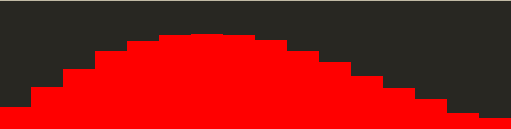
Remplacer le séquenceur GUI Multi Slider par des boutons
Ajouter une macro
Chargez l'ensemble de séquenceur créé précédemment.
Nous allons remplacer le potard par un Multi Slider.
Faites un clic droit et ajoutez "Module intégré" -> "Panneau" -> "Zone de la souris".
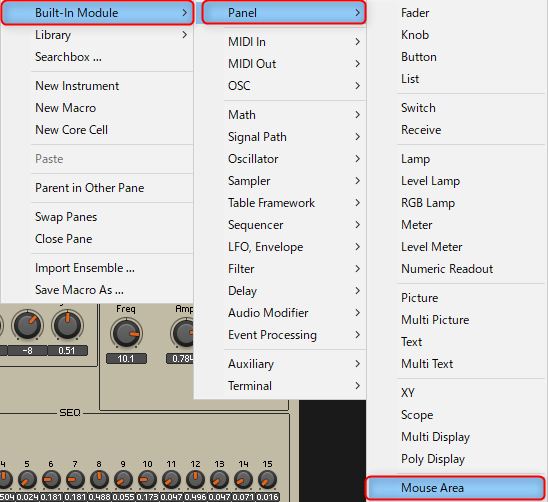
Double-cliquez sur la "Zone de souris" ajoutée, changez "Max" de "RANGE X" de "Fonction" sur "16", et réglez "Taille de pas" sur "1". (Pour remplacer le séquenceur 16 pas)
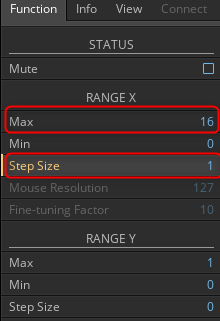
Ensuite, faites un clic droit et ajoutez "Module intégré" -> "Panneau" -> "Multi Display".
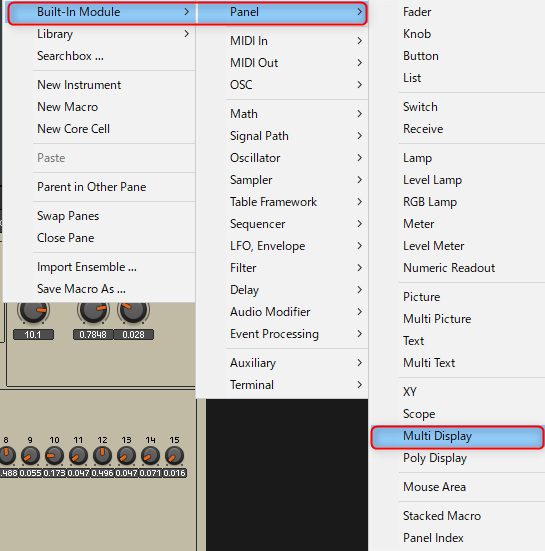
Double-cliquez sur le "Multi Display" ajouté, cochez "Always Active" dans "STATUS" de "Function", et réglez "X Range" de "RANGE" sur "16".
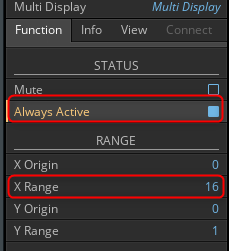
Réglez "Nombre" d'"OBJETS" sur "16".
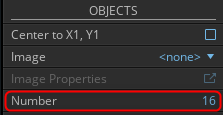
Ensuite, faites un clic droit et ajoutez "Module intégré" -> "Auxiliaire" -> "Snap Vaule Array".
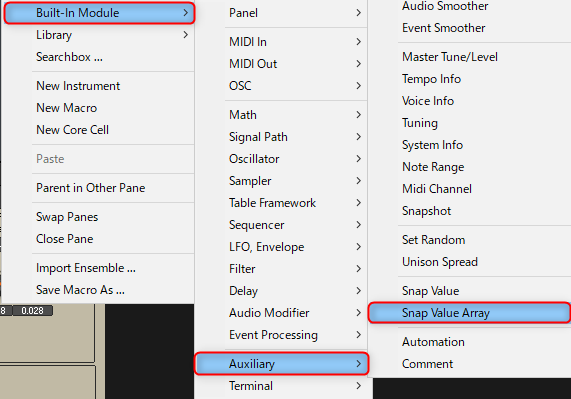
Double-cliquez sur le "Snap Vaule Array" ajouté et définissez "Array Size" de "RANGE" sur "16".
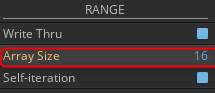
Cliquez ensuite avec le bouton droit de la souris et ajoutez "Module intégré" -> "Traitement des événements" -> "Commande".
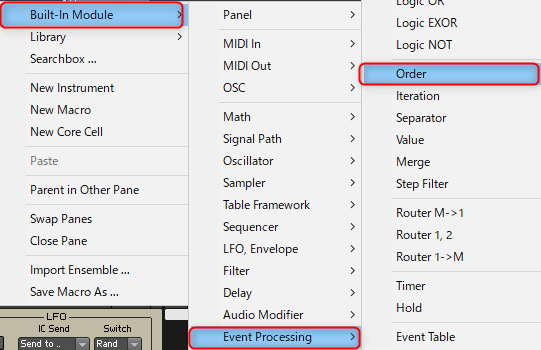
Faites un clic droit et ajoutez "Module intégré" -> "Math" -> "Soustraction".
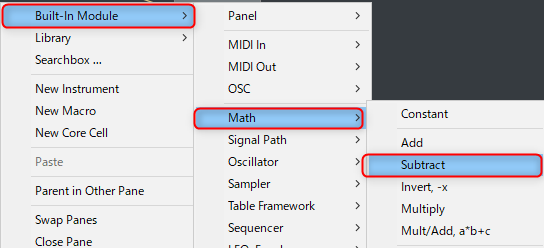
Le reste c'est du câblage.
Câblez comme suit.
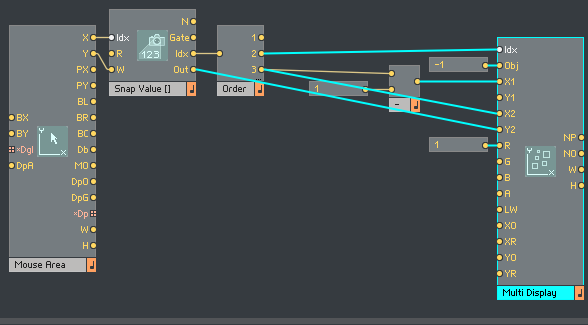
Enfin, sélectionnez le module qui est Poly comme indiqué ci-dessous, faites un clic droit et cliquez sur "Définir la sélection sur Mono".
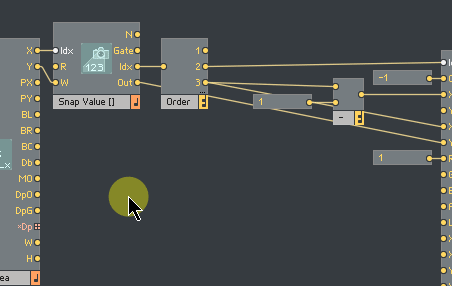
Faites un clic droit et ajoutez "Module intégré"-> "Traitement des événements"-> "Routeur 1-> M".
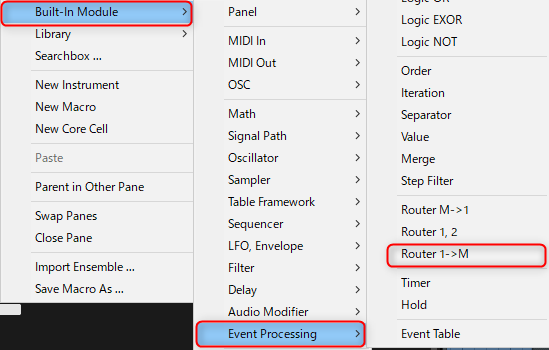
Double-cliquez sur le "Routeur 1-> M" ajouté et définissez "Num min de ports" de "RANGE" sur "16".
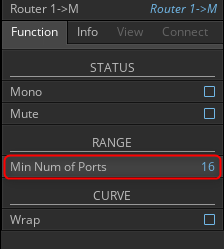
Connectez-vous comme suit.
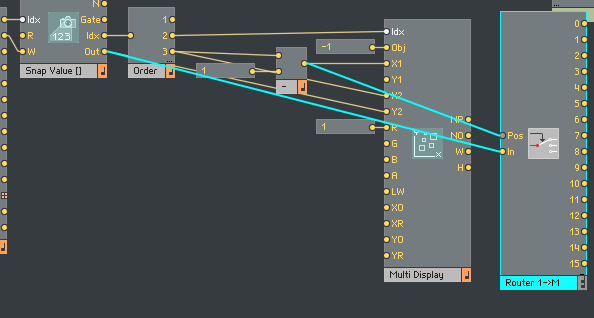
Supprimez les boutons et connectez-les dans l'ordre.
Le résultat final est le suivant.
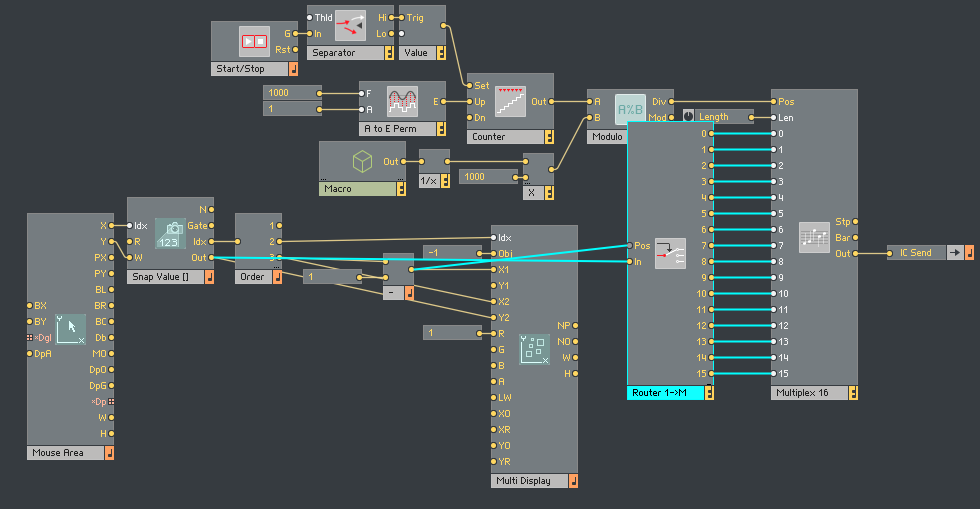
Organiser le panneau
Lorsque le panneau est affiché, vous devriez voir deux carrés.
Si vous placez ces deux éléments l'un sur l'autre et cliquez sur l'icône de verrouillage, il fonctionnera comme une interface graphique multi-curseurs.
Dans la vidéo ci-dessous, la taille est également modifiée.
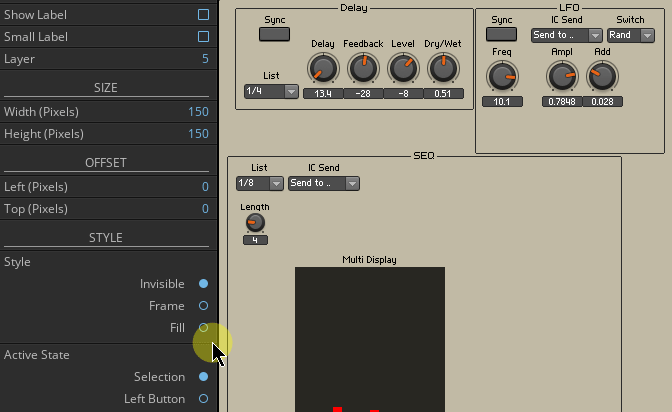
Contrôle de fonctionnement
Cela fonctionne comme prévu.
C'est pourquoi il est dans un certain état, mais si vous faites ça, vous pouvez l'utiliser quand vous faites un synthé.
Comment utiliser Reaktor Multi Slider GUI Summary pour créer un séquenceur
C'est beaucoup plus facile à utiliser qu'un bouton.
Si le nombre de boutons augmente, il sera difficile pour IC Send, alors utilisez une autre méthode.
C'est ce que je fais quand je fabrique un synthé.
Je n'ai pas beaucoup de temps ces derniers temps, donc c'est peut-être un peu en avance, mais je vais intégrer les filtres et commencer à faire des synthés.





![[Gratuit] Pack MIDI gratuit disponible pour une durée limitée sur Reflektaudio 35 2020 01 20 14h41 59](https://chilloutwithbeats.com/wp-content/uploads/2020/01/2020-01-20_14h41_59.png)

コメント